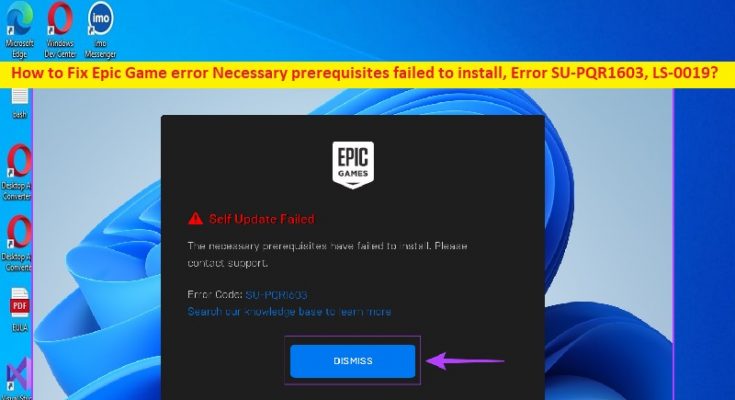O que é o erro do Epic Game Falha na instalação dos pré-requisitos necessários, Erro SU-PQR1603, LS-0019?
Neste artigo, discutiremos como corrigir o erro do Epic Game Falha dos pré-requisitos necessários ao instalar o erro SU-PQR1603, Erro do jogo Epic Falha dos pré-requisitos necessários ao instalar o erro LS-0019 no Windows 10/11. Você será guiado com etapas/métodos fáceis para resolver o problema. Vamos iniciar a discussão.
Falha na instalação dos pré-requisitos necessários do erro Epic Game, Erro SU-PQR1603, LS-0019:
É um problema comum do Windows considerado o problema de instalação do jogo do Epic Games Launcher. Este erro aparece geralmente quando você tenta instalar jogos via Epic Games Launcher no seu computador Windows 10/11. O erro é exibido com uma mensagem dizendo ‘Falha na inicialização’. Os pré-requisitos para <game-name> não foram instalados. Código de erro: LS-0019-IS-PQR1638′ OU ‘Falha na atualização automática. Falha na instalação dos pré-requisitos necessários. Entre em contato com o suporte. Código de erro: SU-PQR1603’.
As possíveis razões por trás do problema podem ser a permissão necessária não dada ao Epic Games Launcher, como permissão de administrador, permissão de leitura e gravação no local do arquivo do Windows, software inicializador desatualizado, pacote redistribuível do Microsoft Visual C++ corrompido e outros problemas no computador. Uma maneira possível de corrigir o problema é atualizar o Epic Games Launcher para a versão mais recente, mas também existem outras soluções possíveis para corrigir, conforme mencionado no post. Vamos à solução.
Como corrigir o erro do Epic Game Falha na instalação dos pré-requisitos necessários, Erro SU-PQR1603, LS-0019?
Método 1: Corrigir o erro do Epic Game Pré-requisitos necessários falharam ao instalar o problema com a ‘Ferramenta de reparo do PC’
‘PC Repair Tool’ é uma maneira rápida e fácil de encontrar e corrigir erros de BSOD, erros de DLL, erros de EXE, problemas com programas/aplicativos, infecções por malware ou vírus no computador, arquivos do sistema ou problemas de registro e outros problemas do sistema com apenas alguns cliques .
Método 2: Reinicie o computador
Às vezes, esse tipo de problema ocorre devido a alguns problemas temporários em seu computador Windows. Você pode corrigir o problema temporário apenas reiniciando o computador Windows e, em seguida, verifique se o problema foi resolvido.
Método 3: Execute o Epic Games Launcher como administrador
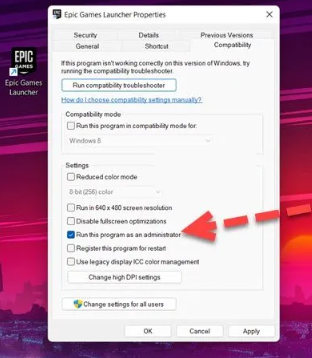
Você pode fornecer permissão de administrador ao Epic Games Launcher no computador para corrigir o problema.
Etapa 1: encontre e clique com o botão direito do mouse no aplicativo ‘Epic Games Launcher’ e selecione ‘Propriedades’
Passo 2: Clique na guia ‘Compatibilidade’, marque a caixa de seleção ‘Executar este programa como administrador’ e, em seguida, clique no botão ‘Aplicar > Ok’ para salvar as alterações. Feito isso, reinicie o Epic Games Launcher e verifique se o problema foi resolvido.
Método 4: Permitir permissão de leitura e gravação no local do arquivo do Windows
Outra maneira de corrigir o problema é permitir permissões de leitura e gravação no local do arquivo do Windows.
Passo 1: Vá para a pasta onde o jogo deve ser instalado, clique com o botão direito do mouse e selecione ‘Propriedades’
Etapa 2: clique na guia “Segurança” e verifique seu nome de usuário e verifique se você tem permissões de leitura e gravação
Etapa 3: se você não tiver essas permissões, clique em ‘Editar’, marque as caixas ao lado das opções ‘Ler’ e ‘Gravar’. Uma vez feito, reinicie o Epic Games Launcher e verifique se o problema foi resolvido.
Método 5: Atualize o inicializador da Epic Games
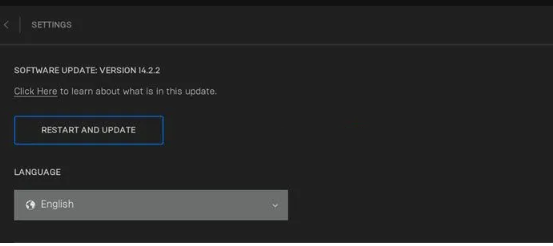
Outra maneira de corrigir o problema é atualizar o Epic Games Launcher no computador.
Passo 1: Abra o aplicativo ‘Epic Games Launcher’ no seu computador e clique no seu perfil e abra ‘Configurações’
Etapa 2: clique na opção ‘Reiniciar e atualizar’ e, uma vez atualizado, reinicie o Epic Games Launcher e verifique se o problema foi resolvido.
Método 6: insira SkipBuldPatchPrereq no parâmetro de destino do inicializador da Epic Games
Passo 1: Clique com o botão direito do mouse em ‘Epic games launcher’ e selecione ‘Propriedades’
Passo 2: Clique na aba ‘Atalho’ e vá para o campo ‘Destino’, adicione ‘-skipBuildPatchPrereq’ ao lado dele, sem adicionar cotação. Por fim, clique no botão ‘Aplicar > Ok’ para salvar as alterações e verifique se o problema foi resolvido.
Método 7: Reinstale o Microsoft Visual C++ Redistributable
Outra maneira de corrigir o problema é reinstalar o Microsoft Visual C++ Redistributable no computador.
Etapa 1: abra o aplicativo ‘Configurações’ no Windows PC através da caixa de pesquisa do Windows e vá para ‘Aplicativos > Aplicativos e recursos’
Etapa 2: localize e selecione ‘Microsoft Visual C++ Redistributables’ e selecione ‘Desinstalar’ para desinstalá-lo e, em seguida, reinicie o computador
Etapa 3: Após a reinicialização, baixe e reinstale a versão mais recente do pacote Redistribuível do Microsoft Visual C++ no computador, reinicie o Epic Games Launcher e verifique se o problema foi resolvido.
Conclusão
Espero que este post tenha ajudado você em Como corrigir o erro do Epic Game Falha na instalação dos pré-requisitos necessários, Erro SU-PQR1603, LS-0019 no Windows 10/11 com maneiras fáceis. Você pode ler e seguir nossas instruções para faça isso. Isso é tudo. Para quaisquer sugestões ou dúvidas, por favor escreva na caixa de comentários abaixo.